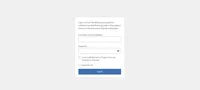ソフトウェアサブスクリプションは嫌いだけど、この製品については払ってもいいと思える。
2025/02/04 23:15:15
Parallels Desktop は、使いやすさと優れたパフォーマンスにより、WindowsやLinux仮想マシンを実行するユーザーにとって価値があります。無料の仮想化ソフトウェアと比較して、セットアップが簡単で安定しており、開発やテストに最適です。高価ですが、時間と労力を節約できるため、多くのユーザーにとって費用に見合う価値があると評価されています。

## Parallels Desktop は私に価値がある パラレルズデスクトップは、使いやすく自動化されたセットアップ手順と、無料の仮想化ソフトウェアよりも優れたパフォーマンスを重視するユーザーにとって価値があります。私はもはや UTM などのアプリで数時間トラブルシューティングして Windows 11 を動作させ、そのパフォーマンスにがっかりする必要はありません。 仮想マシンは、実験、学習、安全なテスト、プラットフォーム固有機能の使用に最適です。 たいてい、製品に月額または年額のサブスクリプションが付けられていると、ブラウザタブを閉じてしまうのに十分です。にもかかわらず、私は Parallels Desktop のサブスクリプションを更新し続けています。 ### Parallels Desktop は私に価値がある 始めましょう: この記事はスポンサーシップによるものではありません。以前、このウェブサイトで Parallels Desktop をレビューしたことがあります。その後も、自分の金を使って何百ドルも購入しました。また、無料体験版を最後まで試してみてから、このアプリ(またはどのアプリ)を購入するべきではないことを伝えたいと思います。 Parallels Desktop 18 を使用すれば、Intel または Apple Silicon Macs で Windows、Linux、ゲスト macOS のインストールを実行できます。 Parallels で 99 ドルから購入可能です。 Parallels Desktop は、私が古くなった M1 Max MacBook Pro で仮想マシンを実行するために使用するプレミアムな仮想化アプリケーションです。 標準版は年間 99 ドルで、毎年 1 回の主要なアップグレードが含まれます。 アプリを現在のバージョンのみに適用される約 2 倍の価格で購入することもできますが、アップグレードパスがあります。 Parallels が毎年アプリをアップデートするメリットを見てきたので、私は年間プランを選びました。 私のコンピューターには最高の無料 Mac ソフトウェアがいっぱいありますが、それでもフリーウェアとオープンソースプロジェクトを優先します。 機能がいくつか欠けても、ほとんどの場合そうします。 Parallels Desktop を使用して、ARM ネイティブ版の Windows 11 をインストールおよび実行し、Linux 仮想マシンのローテーションリストを常に手元に置いている。 無料アプリである UTM でもこれを実行できる(実際にやったことがある)が、 Parallels Desktop には年間費用に見合う大きな利点があるため、その価値があると思う。 ### 仮想マシンの設定は簡単です。 私は時折、自分の手で汚れを付けても構わないと思っていますが、歳を重ねるにつれて、物事がうまくいく時のありがたみがわかってきました。それが 10 年以上前に Mac に乗り換えた理由でもあります。 プレミアム価格を払うのも、価値がある投資のように感じられる状況です。 仮想マシン設定のプロセスこそが Parallels Desktop の真価を発揮する部分です。 Windows 11 をインストールするのは、ほとんど意識することなく行えます。 コントロールセンターウィンドウで「+」ボタンをクリックし、「Windows」を選択して、手順に従うだけです。 私にとって、macOS 環境から状況を把握しておくだけでも十分です。 Mac ユーザーとして、Microsoft が Windows を ARM ベースのプロセッサで動作するように適応させる方法に興味があります。 Parallels Desktop は、Mac 上でオペレーティングシステムを使用するための Microsoft 「公認」ソリューションであるため、現状を知るための最適な手段と言えるでしょう。 仮想マシンは、Mac でネイティブに対応していないドライブボリュームにアクセスするような、さまざまな単純なタスクで優れています。 仮想ドライブを接続すると、Mac または現在実行中の仮想マシンに接続したいかどうか尋ねられます。 その後、macOS NTFS ドライバーを調整したり、さらにソフトウェアを購入したりすることなく、Windows NTFS ボリュームに書き込みできます。 最近、Linux搭載の Steam Deckで使用するために EXT4 にフォーマットされた SD カードにファイルを書き込む必要がありました。 2 クリック後には、Mac ドライブ全体を Ubuntu搭載の仮想マシンと共有し、ファイル転送が完了していました。 ### 私の時間は入場料に見合う価値がある iCloud+ や Game Pass の購読以外では、ソフトウェアへのアクセスに継続的な料金を支払うことは通常ありません。 Parallels Desktop は例外です。このアプリは、「これを使うことで数時間無駄な作業が減るなら、その費用に見合う」と言える唯一のものです。 このタスクのために無料ソフトウェアをトラブルシューティングして調整する時間や意欲を持つ人々には敬意を表しますが、私はもうその忍耐力がありません。 仮想化の世界に初めて触れる方、macOS上に Windows や Linux が必要なの理由がわからない方も、UTM などの無料のソリューションから始めてみてください。 でも、Mac で整理整頓されたオールインワンの Windows ソリューションが必要であり、頭痛を解消したいなら、Parallels Desktopがおすすめです。